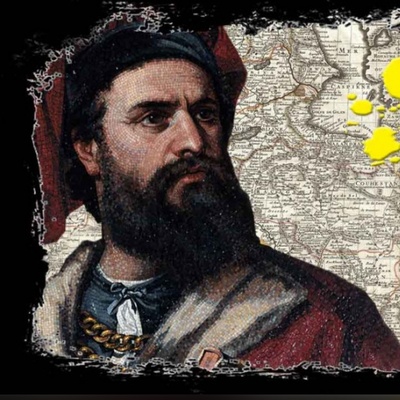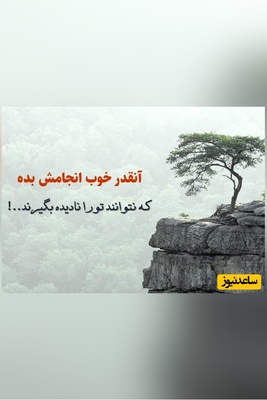همانطور که می دانید در گوشی های آیفون، فولدری به نام دانلود وجود ندارد و شما برای دانلود یا انتقال فایل باید از iTunes یا DropBox استفاده کنید. اما حتی با وجود این برنامه ها دانلود فایل های موسیقی تقریباً غیرممکن است، زیرا iOS و safari اجازه دانلود فایل موسیقی را به شما نخواهند داد.
پس چطور فایل های موسیقی را در آیفون ذخیره کنیم؟
خبر خوب این است که برخی از اپلیکیشن ها وجود دارند که با استفاده از آنها می توانید فایل های موسیقی را در آیفون دانلود و ذخیره کنید. در ابتدا شما باید اپلیکیشن Document را از اپ استور دانلود و نصب کنید. این برنامه می تواند به عنوان فایل منیجر شما عمل کند به طور مثال می تواند موزیک پخش کند، فیلم پخش کند و در آن به فایل ها یتان (موزیک و ویدیو و…) دسترسی داشته باشید.
ذخيره كردن آهنگ از تلگرام در آيفون
تلگرام Telegram یک سرویس پیام رسان کراس پلت فرم مدرن با تأکید بر امنیت قابل اعتماد و محافظت در برابر کلاهبرداری و ورود غیر مجاز است. این برنامه از هر عملیاتی با پیوست فایل پشتیبانی می کند: به عنوان مثال ، می توانید انواع فایل ها را با دوستان و اقوام خود تبادل کنید. موسیقی (MP3 ، WAV ، OGG) نیز از این قاعده مستثنی نیستند. با این حال ، وقتی کاربر یک صدای ورودی را از طریق iPhone یا iPad دریافت می کند ، همیشه مشخص نیست که چگونه می تواند ان را در ابزار iOS خود ذخیره کرده و به آن گوش دهد. در این راهنمای سوالات متداول ، نحوه بارگیری audio یا فایل صوتی در دستگاه iOS خود را به روشی بی نقص و راحت شرح خواهیم داد.
برای ذخیره آهنگ از تلگرام در ابتدا باید وارد تلگرام تان شوید و آهنگی که می خواهید آن را سیو کنید را پخش کنید.
- بالای صفحه روی اسم اهنگ بزنید و سپس گزینه share را انتخاب کنید.
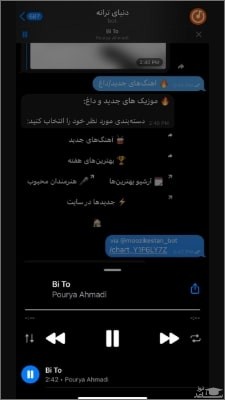
- دوباره گزینه شیر را انتخاب کنید.
- در صفحه ای که باز شد گزینه Copy to Documents را انتخاب کنید.
حالا موزیک شما در داکیومنت سیو شده و می توانید موسیقی ذخیره شده از تلگرام را در Documents مشاهده کنید.
ذخيره كردن آهنگ از واتساپ در آيفون
WhatsApp یکی از بهترین و پرطرفدارترین مسنجرهای دنیاست که تقریبا تمامی پلتفرم های موبایل را پشتیبانی می کند و یک بستر سریع و امن را برای پیام رسانی موبایلی فراهم کرده است؛ همان طور که می دانید چند سال پیش ایده سرویس ها و اپلیکیشن های پیام رسان چندان گسترده و رایج نبود و اکثر مردم تنها از پیامک های استاندارد (SMS) برای ارتباط با یکدیگر استفاده می کردند اما به مرور این نوع اپلیکیشن ها توانستند جای خود را در دل مردم باز کنند. بد نیست بدانید که پیام رسان واتس اپ در ژانویه سال 2010 برای اولین بار منتشر گردید و پس از مدتی توسط فیسبوک (به قیمت تقریبی 20 میلیارد دلار) خریداری شد؛ در این میان اپلیکیشن پیام رسان Whatsapp یکی محبوب ترین ها در نوع خود است که امکانات نرم افزاری آن به نوشتن پیام و فرستادن ختم نمی شود بلکه با یک اتصال اینترنت از طریق وای فای و یا 3G می توانید به رایگان برای دوستان و خانواده خود پیامک، عکس، صوت و یا پیغام صوتی بفرستید.
برای سیو اهنگ از واتساپ در ابتدا شما باید وارد اکانت واتساپ تان شوید و روی آهنگی که قصد دانلود آن را دارید بزنید و نگه دارید.
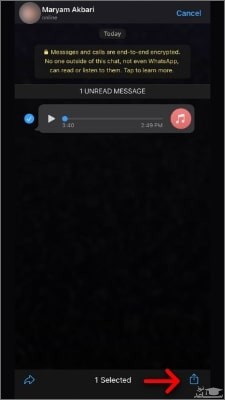
- گزینه Forward را انتخاب کنید. در پایین صفحه سمت راست گزینه شِیر برایتان نمایش داده شده است.
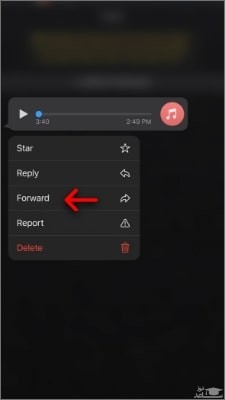
- روی گزینه share بزنید و از پنجره ای که باز شده گزینه Copy to Documents را انتخاب کنید.
اکنون می توانید موزیک ذخیره شده از واتساپ را در گوشی تان (Documents) مشاهده کنید.
ذخيره كردن آهنگ از شریت در آيفون
شیریت یک برنامه بسیار عالی و کاربردی و محبوب جهت به اشتراک گذاری اطلاعاتی همچون عکس، موسیقی و فیلم با دیگران است. این برنامه به دلیل عملکرد بسیار خوبی که داشته در سراسر دنیا مورد استفاده قرار می گیرد. مسلما شما نیز تا به حال مایل بوده اید فیلم، موزیک یا تصاویری را با دوستانتان به اشتراک بگذارید. در اینجا خواهیم گفت چگونه آهنگ را از شیریت سیو کنیم در آیفون؟ با نرم افزار شیریت به راحتی می توانید از طریق گزینه های ارسال یا دریافت اقدام به این کار کنید. برنامه های مشابه زیادی وجود دارند اما تا به حال هیچکدام مانند شیریت عملکرد مناسبی نداشته اند. در واقع شیریت یک ابزار اشتراک گذاری متقابل پلتفرم است که به داده تلفن همراه نیاز ندارد. بیش از ۲۰۰ برابر سریعتر از بلوتوث است. می توانید عکس ها، فیلم ها، فایل های صوتی و فایل های هر فرمتی را با دوستان خود در هر زمان در تلفن یا رایانه خود به اشتراک بگذارید.
برنامه SHAREIT را باز کنید. اهنگ هایی که از شریت برای شما ارسال می شوند در پوشه Local هستند. حالا شما وارد پوشه لوکال شوید و گزینه موزیک را انتخاب کنید.
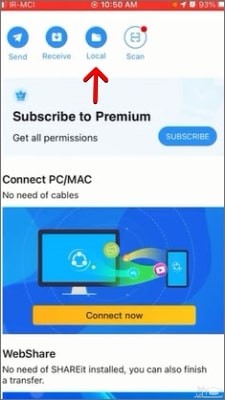
- آهنگی که می خواهید آن را سیو کنید را روی سه نقطه سمت راست آن (آهنگ) بزنید.
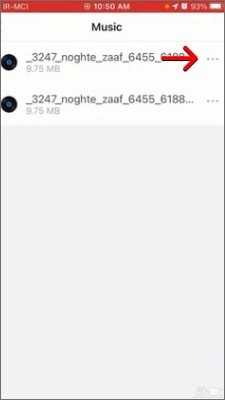
- گزینه Open in را انتخاب کنید. و از پنجره ای که باز شده گزینه Copy to Documents را انتخاب کنید.
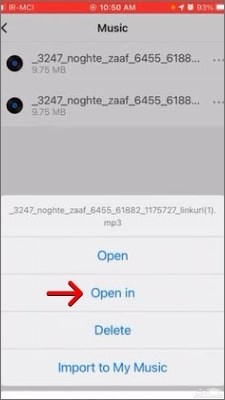
ارسال آهنگ از آیفون با Documents
برای انتقال آهنگ از گوشی آیفون فقط کافی است وارد Documents شوید و موزیکی که قصد اشتراک گذاری آن را دارید انتخاب کنید و گزینه Send را بزنید. اکنون می توانید با استفاده از تلگرام، واتساپ یا هر برنامه ای دیگر فایل آهنگ را ارسال کنید.
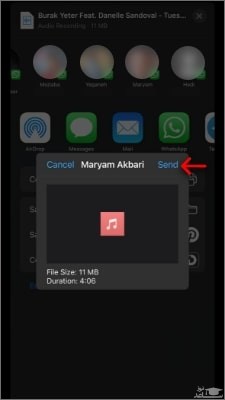
چطور محل ذخیره آهنگ دانلود شده پیش فرض آیفون را تغییر دهیم ؟
همانطور که می دانید فایل ها پس از دانلود به صورت پیش فرض در پوشه Downloads در درایو iCloud ذخیره می شوند. اما برای کسانی که از نسخه پنج گیگابایتی iCloud استفاده میکنند بعد از مدت کوتاهی این درایو پر می شود و شما باید نسخه پرو آی کلاد را خریداری نمایید. اما اگر می خواهید فایل های موزیک دانلود شده در فضای داخلی گوشی تان ذخیره شود. کافیست مراحل زیر را دنبال کنید:
- وارد Settings شوید.
- گزینه Safari را انتخاب کنید.
- سپس به Downloads بروید.
- مکان دانلود فایل ها را به “On My iPhone” تغییر دهید.
همچنین شما می توانید پوشه دانلود سافاری را هم که به طور پیش فرض در Downloads است را هم تغییر دهید فقط کافیست گزینه Other را انتخاب کنید.